Do tính phổ biến của định dạng PDF, nhiều ứng dụng hỗ trợ xuất file sang PDF và MS Office. Bạn có thể tạo tài liệu trong Word rồi xuất sang PDF, hoặc lưu bảng tính Excel dưới dạng PDF. Nếu muốn lưu biểu đồ Excel dưới dạng PDF mà không phải toàn bộ bảng tính, hãy tham khảo hướng dẫn sau.
Thông thường, để chuyển Excel sang PDF, bạn cần phần mềm của bên thứ ba. Tuy nhiên, dưới đây là cách lưu biểu đồ Excel dưới dạng PDF mà không cần cài đặt thêm phần mềm.
Hướng dẫn lưu biểu đồ Excel theo dạng PDF
Mở file Excel chứa biểu đồ bạn muốn lưu dưới dạng PDF, hoặc tạo một file mới và thêm biểu đồ.
Chọn biểu đồ cần xuất. Bạn không cần chọn cột dữ liệu đi kèm, và nếu Excel tự động chọn chúng, hãy yên tâm vì điều này không ảnh hưởng đến quá trình lưu PDF.
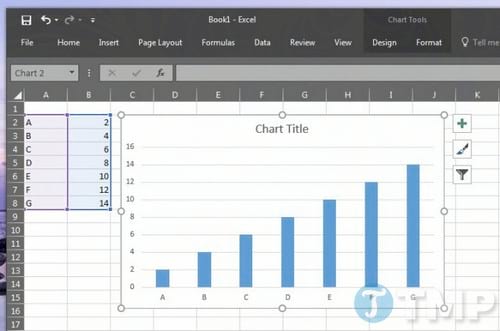
Chọn biểu đồ, vào File >Save As, sau đó chọn PDF trong phần Save as type.
Đặt tên file, rồi nhấn Save để lưu biểu đồ dưới dạng PDF.
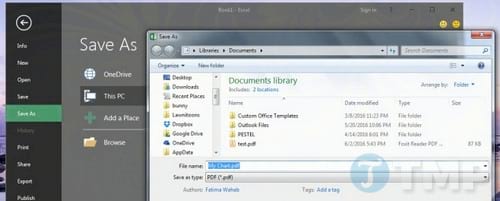
Biểu đồ sẽ được lưu dưới dạng PDF. Bạn có thể xuất nhiều biểu đồ vào một file PDF, nhưng cần sắp xếp chúng đúng thứ tự trong Excel.
Tránh chồng chéo biểu đồ, vì khi xuất PDF, chúng sẽ giữ nguyên vị trí như trong bảng tính.
https://thuthuat.taimienphi.vn/huong-dan-luu-bieu-do-excel-theo-dang-pdf-25727n.aspx
Trên đây là hướng dẫn lưu biểu đồ Excel dưới dạng PDF. Nếu gặp khó khăn, hãy để lại câu hỏi để được hỗ trợ sớm nhất.